Huaweiで新しいフォルダーを作成する方法
過去10日間のインターネット上でのホットな話題の中で、テクノロジー分野のリーディングカンパニーとしてファーウェイが再び注目を集めている。新製品の発売であれ、技術革新であれ、ユーザーの操作ガイドであれ、それらは広範な議論を引き起こしてきました。この記事では、「Huawei で新しいフォルダーを作成する方法」という実践的なトピックに焦点を当て、構造化データに基づいた明確な操作ガイドを提供します。
1. Huawei携帯電話で新しいフォルダーを作成する方法
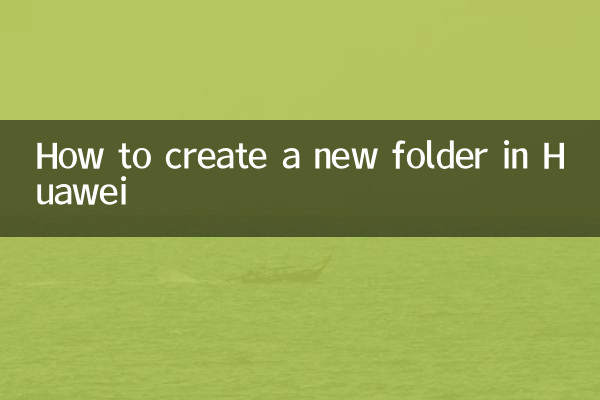
Huawei 携帯電話のユーザーは通常、デスクトップのアイコンやファイルを整理する必要があり、新しいフォルダーを作成することが一般的な要件です。具体的な手順は次のとおりです。
| ステップ | 取扱説明書 |
|---|---|
| 1 | デスクトップ上の空きスペースまたは任意のアプリケーションアイコンを長押しします。 |
| 2 | 「新しいフォルダー」オプションを選択します |
| 3 | 他のアプリのアイコンをフォルダーにドラッグします |
| 4 | フォルダー名をクリックして名前をカスタマイズします |
2. Huaweiモバイルファイルマネージャーで新しいフォルダーを作成します
ドキュメント、画像、その他のファイルを保存するためにファイル マネージャーに新しいフォルダーを作成する必要がある場合は、次の方法を参照してください。
| ステップ | 取扱説明書 |
|---|---|
| 1 | ファイルマネージャーアプリを開きます |
| 2 | フォルダーを作成する必要があるディレクトリを入力します |
| 3 | 右上隅の「詳細」または「+」ボタンをクリックします |
| 4 | 「新しいフォルダー」を選択し、名前を入力します |
3. 過去 10 日間のインターネット上の Huawei に関連するホットなトピック
運用スキルに加えて、ファーウェイは最近、次のホットなトピックにより広範な議論を引き起こしています。
| ホットトピック | 暑さ指数 | 主な論点 |
|---|---|---|
| Huawei Mate 60シリーズの販売台数 | ★★★★★ | 国産チップが躍進、供給が需要を上回る |
| HarmonyOS 4.0がリリースされました | ★★★★☆ | 新機能、アップグレードされたエクスペリエンス |
| Huawei Wenjie M7 は売れ筋商品です | ★★★★☆ | スマートカー市場競争 |
| 5.5G技術の進歩 | ★★★☆☆ | ネットワーク速度の向上 |
4. 新しいフォルダーを作成する必要があるのはなぜですか?
Huawei 携帯電話ユーザーにとって、フォルダー機能を適切に使用すると、次のようなメリットが得られます。
1.効率の向上: 類似したアプリケーションやファイルを分類して検索時間を短縮します。
2.整理整頓をする: デスクトップをアイコンが多すぎて乱雑にしないようにします。
3.プライバシー保護: プライベートファイルを暗号化されたフォルダーに入れることができます
4.パーソナライズされたカスタマイズ: フォルダーの名前付けと分類を通じて個人のスタイルを表示
5. よくある質問
| 質問 | 解決 |
|---|---|
| 新しいフォルダーのオプションが見つかりません | 正しいインターフェースで操作しているかどうかを確認してください。 EMUI/HarmonyOS のバージョンが異なると若干異なる場合があります。 |
| フォルダーの名前を変更できません | フォルダー名を長押しするか、編集モードに入って試してください |
| フォルダが消える | 誤って削除していないか確認するか、デフォルト設定に戻してください |
上記の内容を通じて、Huawei デバイスに新しいフォルダーを作成する方法を習得したと思います。アプリを整理する場合でも、ファイルを管理する場合でも、この機能を使用するとエクスペリエンスがより効率的かつ便利になります。ファーウェイが革新的な製品とサービスを発表し続けるにつれて、ユーザーの操作エクスペリエンスは常に最適化され、アップグレードされます。
Huawei 製品の他の機能に興味がある場合は、公式チャネルをフォローして最新情報を入手してください。同時に、フォルダー機能を合理的に使用して、デジタルライフをより整理してください。
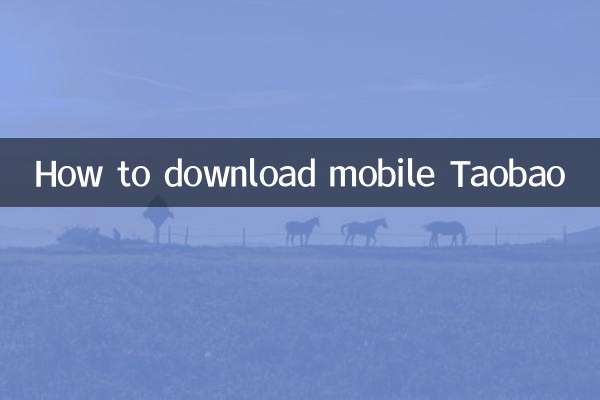
詳細を確認してください
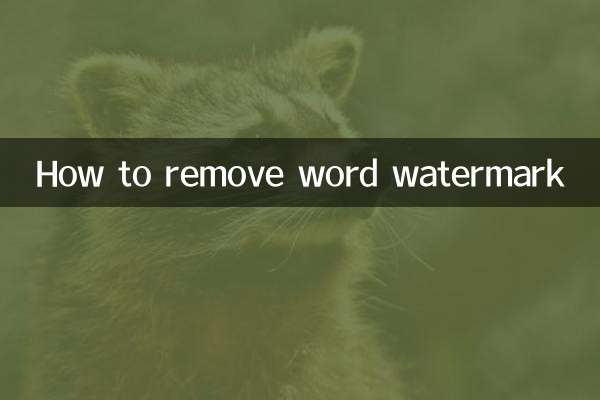
詳細を確認してください